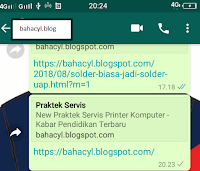Pada kesempatan kali ini praktek servis kembali berbagi pengalaman tentang permasalahan printer canon yang error tidak bisa mencetak dikarenakan sensor timing disk sudah rusak pada printer canon mp230, mp237, ip2770, mp287, mp287.
Jangan dulu bongkar printer sebelum kita mengetahui penyebabnya, Sensor timing Disk ini terletak dibagian dalam dan perlu bongkar kesing printer. Alangkah baiknya kita ketahui dulu apa gejala yang terjadi pada printer canon mp230 dan penangana apa saja yang pernah dilakukan?
Artikel Terkait :
Artikel Terkait :
Mari kita simak pengalaman praktek servis dibawah ini tentang cara memperbaiki masalah printer canon mp230, mp237, ip2770, mp287, mp287 :
- Gejala yang pernah terjadi Ketika dinyalakan printer canon mp230 tersebut lampu indikator nyala bersamaan dari mulai led power on/off, led Ink black, Ink Color. Awalnya saya kira printer canon mp230 blinking dan perlu di resset ulang.
Penanganan : Saya coba resset printer tersebut ternyata tidak membuahkan hasil lanjut ke penanganan selanjutnya
- Gejala yang kedua Printer Canon MP230 tersebut pada waktu dinyalakan langsung narik kertas tanpa diperintah langsung setengah nge-print tidak mau keluar kertas malah nyangkut setengah didalamnya
Penanganan masalah ini : saya curiga Karet Roler penarik kertas sudah menipis coba dulu ganti dengan yang sama ternyata masih tetap printer tidak bisa digunakan
- Gajala selanjutnya ketika printer dinyalakan semua led Ink Black dan Ink Color nyala semua.
Penanganan : Sayacoba isi ulang semua tinta karena dengan Led nyala merupakan peringatan bahwa tinta sudah melemah perlu ganti catridge atau perlu isi ulang tinta. Ternyata masalah masih tetap belum terselesaikan printer belum bisa digunakan.
- Selanjutnya Masalah masih berlangsung ketika printer canon mp230 digunakan untuk mencetak malah terjadi general erorr
Penanganan : Saya coba ganti sensor kertas yang berada pada bagian dalam tengah printer ternyata masih tetap printer canon mp230 error tidak bisa dugunakan
- Gejala masih berlangsung ketika printer dinyalakan suara printer canon mp230 terdengar suara aneh dan dilihat kasat mata berjalannya catridge head agak lambar tidak seperti biasanya.
Penanganan : Saya coba ganti Pembaca Sensor timing disk Bulat Canon mp230 masih juga tetap printer erorr
Dari beberapa penanganan catatan praktek servis tersebut tidak satupun yang membuahkan hasil. Tidak mau panjang lebar langsung saja bongkar kesing printer canon mp230 tersebut sampai terbuka dan terlihat semua yang berada didalamnya. Saya coba perhatikan satu persatu ada salahsatu komponen yang mencurigakan, ternyata bagian sensor timing disk sudah terkena tinta dalam jangka waktu lama, karena kalau dalam jangka waktu masih dekat tidak mungkin tinta tersebut sampai membeku dan merusak bagian sensor timing disk tersebut.
Timing disk ini bentuknya bulat seperti DVD / VCD tapi ukurannya kecil, biasa pada umumnya terletak dibagian samping dalam printer dan sangat rawan terkena tinta apabila waktu memindahkan printer tidak hati-hati membawanya, mungkin bisa jiga pada waktu memindahkan printer dari tempat ke tempat lain terbalik.
Penangan terakhir untuk memperbaiki sensor timing disk yang rusak pada printer canon mp230, mp237, ip2770, mp287, mp287 adalah dengan dua cara :
- Membersihkan timing disk dari kotoran tinta kalau dimungkinkan bersih
- Mengganti Sensor Timing Disk dengan yang baru dan harganya tidak melebihi 50Rb
Perlu dicoba : Cara membersihakan sensor timing disk printer canon mp230, mp237, ip2770, mp287, mp287 yang sudah terkena tinta :
- Ambil air panas secukupknya pada wadah mangkok atau gelas
- Masukkan Sensor Timing Disk yang terkena tinta tersebut kedalam gelas yang sudah berisi air panas
- Diamkan beberapa menit, jangan sampai air dingin ambil sensor timing disk tersebut dari dalam gelas
- Bersihkan atau keringkan dengan menggunakan lap lembut/tisu
- Biasanya kalau tinta belum terlalu lama akan sangat mudah untuk luntur dari sensor tersebut
- Kalau masih menempel sebagian coba dulu pasang pada printer dan jika masih tetap erorrr silahkan ganti dengan yang baru
Kesimpulannya dari pengalaman masalah printer praktek servis yang dialami ini ada dua yang harus diperhatikan :
- Apakah pembaca sensor masih berfungsi atau tidak, bisa dilihat bagian dalamnya ada lampu kecil warna merah ketika nyala. Ganti dengan yang baru kalau sudah tidak berfungsi
- Apakah sensor timing disk masih bagus ? yang bentuknya bulat menyerupai DVD ukurannya kecil biasanya ini yang rawan rusak terkena tinta
Sekian yang bisa saya sampaikan semoga dapat bermanfaat dan terimakasih telah berkenan mengunjungi blog praktek servis ini.